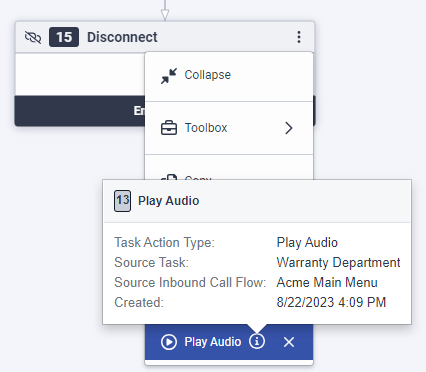Arbeiten mit Architect-Bearbeitungswerkzeugen
- Architekt > Benutzer > Admin oder Architekt > Benutzer > Editor Genehmigung
Die Menüs More bieten Zugriff auf verschiedene Tools, mit denen Sie Abläufe schnell konfigurieren und bearbeiten und benutzerdefinierte Informationen zwischen Abläufen verwenden können Dieses Menü ist in Menüs, Aufgaben und Zuständen verfügbar und ermöglicht Ihnen Folgendes:
- Aktionen einklappen oder erweitern
- Zugriff auf die Architect-Toolbox über Menüs, Aufgaben- und Statusaktionen
- Ausschneiden, Kopieren, Einfügen und Löschen von Objekten in Menüs, Aufgaben und Zuständen
Im Aufgaben- oder Zustandseditor und in der Aufgaben- oder Zustandsvorschau können Sie Aktionen komprimieren oder erweitern. Diese Funktion ist hilfreich, wenn Sie lange Teile der Logik ausblenden möchten, die die Navigation in einer Aufgabe oder einem Status erschweren können.
- Klicken Sie in einer beliebigen Aktion oder Ausgabe auf Mehr und in dem daraufhin angezeigten Menü auf Komprimieren.
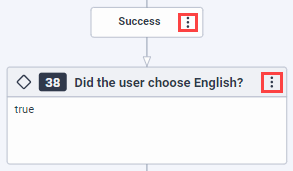
Architekt gibt die Anzahl der Aktionen an, die als Teil der Aufgabe zusammenbrechen. Es wird auch angezeigt, ob die kollabierten Aktionen die Aufgabe, den Zustand oder den Ablauf beenden und ob irgendwelche Aktionen fehlerhaft sind.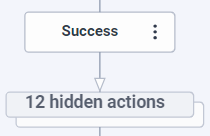
- Um die Aktion zu erweitern, klicken Sie auf die Meldung für versteckte Aktionen. Alternativ können Sie auch auf Mehr und im angezeigten Menü auf Erweitern klicken.
Sie können auch Outputs statt ganzer Aktionen komprimieren. Wenn Sie z. B. eine große Menge an Logik unter einer Schalteraktion haben, dann klappen Sie die Fallkonfiguration aus, um die zugehörigen Schalteraktionsfälle zu konfigurieren.
Wenn Sie auf einen Validierungsfehler klicken, der sich auf eine eingeklappte Aktion bezieht, erweitert Architect die Aktion, die den Fehler enthält.
Um eine Liste der für die aktuelle Position verfügbaren Aktionen anzuzeigen, klicken Sie auf More und bewegen Sie den Mauszeiger auf Toolbox.
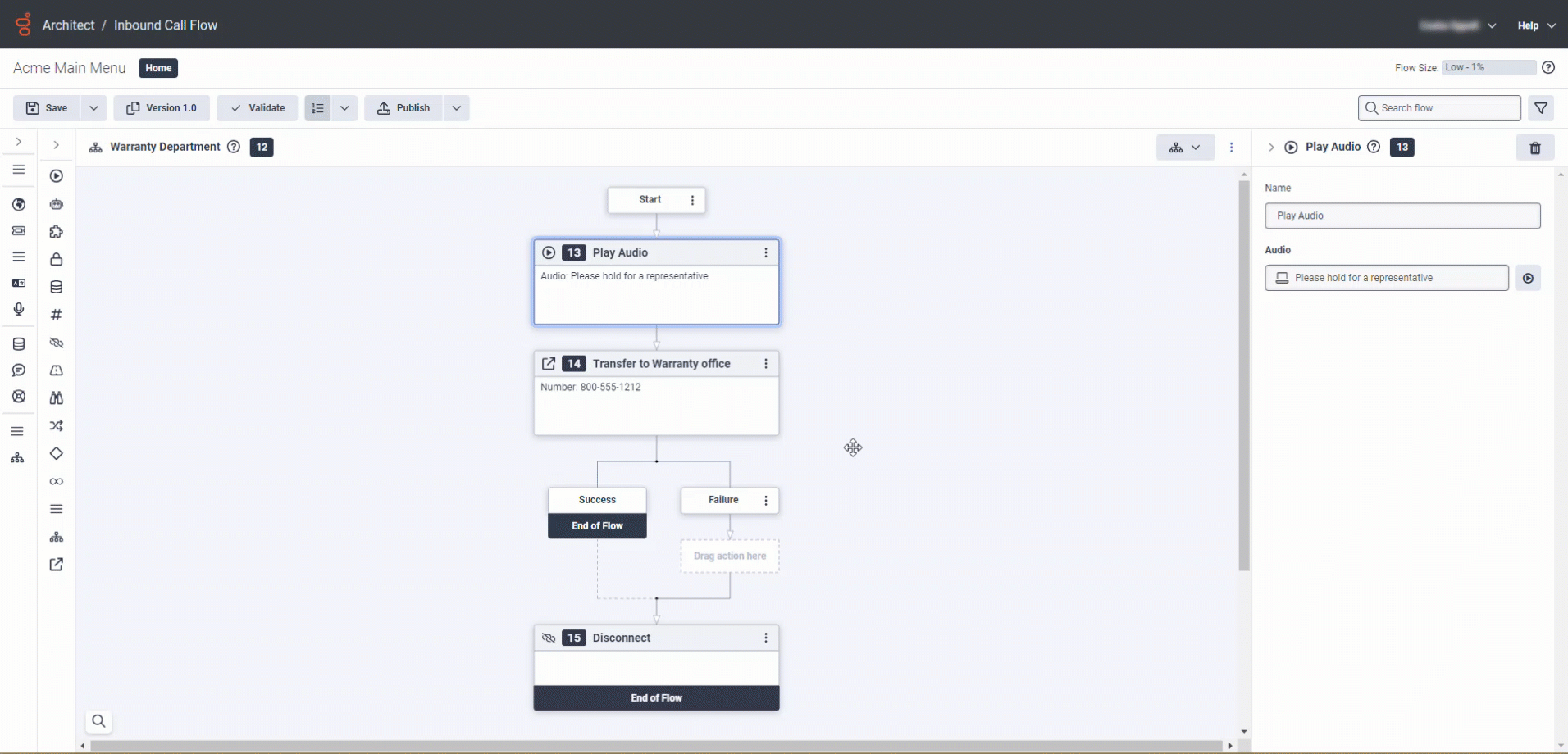
Sie können Objekte innerhalb des Flusses ausschneiden, kopieren, einfügen und löschen.
- Sie können zwischen den Bewegungen kopieren und einfügen.
- Sie können bis zu 10 Aufgabeneditor-Aktionen kopieren.
- Wenn Sie eine Aufgabe kopieren, benennt Architect die Aufgabe um und fügt ihr eine fortlaufende Nummer hinzu. Zum Beispiel, Aufgabe 1.
- Wenn Sie eine Aufgabe kopieren, macht Architect einen Schnappschuss der Aufgabe in Echtzeit, so dass Sie mehrere Versionen der gleichen Aufgabe kopieren können.
- Wenn Sie ein Objekt in die Zwischenablage kopieren, erscheint es in der Liste der eingefügten Objekte. Um Informationen über das Objekt anzuzeigen, klicken Sie auf Informationen .
- Kopierte Inhalte sind zwischen Registerkarten nicht verfügbar. Wenn Sie zum Beispiel Architekturflüsse in verschiedenen Registerkarten geöffnet haben, schlägt der Versuch, ein Objekt von einer Registerkarte in eine andere zu kopieren, fehl. Wenn Sie die Registerkarte, die einen Architektenfluss enthält, aktualisieren, bleibt der Inhalt der Zwischenablage nicht erhalten. Allerdings behält Architect den Inhalt der Zwischenablage bei, wenn Sie auf Zurück innerhalb derselben Registerkarte. Indem Sie auf derselben Registerkarte bleiben, können Sie zwischen Flows kopieren und einfügen.
- Wenn Sie eine Aktion mit einer unsicheren String-Variable (z.B. Task.myString) in einen sicheren Ablauf kopieren, der eine Variable mit demselben Namen enthält, erstellt Architect eine neue Variable. Dieses Verhalten tritt auf, weil die Sicherheitseinstellungen nicht übereinstimmen.